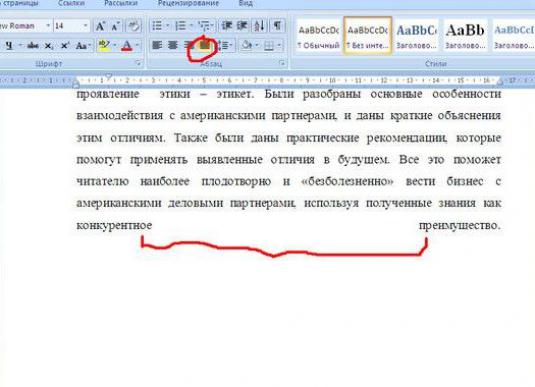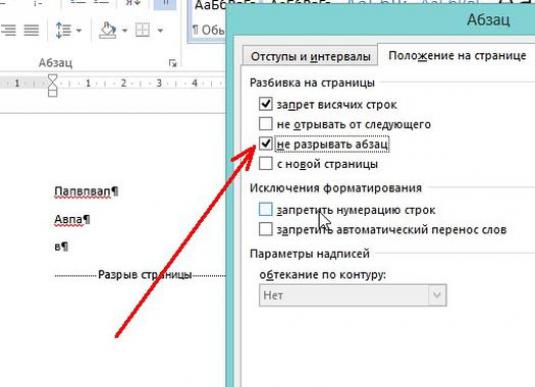Come rimuovere lo sfondo in una parola?
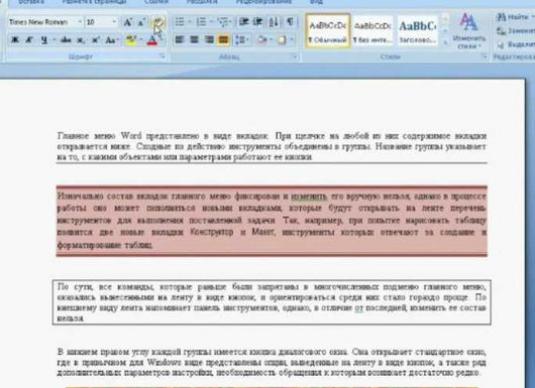
Spesso quando si lavora con diversi tipi di documentazione,pacchetti informativi e rapporti statistici, è possibile vedere che i dati in essi contenuti sono "evidenziati" in un determinato colore. Questo è fatto per comodità al fine di evidenziare i punti chiave del documento.
In pratica, tuttavia, la visualizzazione di centinaia di tali variegatele pagine portano all'affaticamento degli occhi. Questo marchio interferisce e, se necessario, la creazione del suo rapporto sulla base di un documento disponibile. Sapendo come rimuovere lo sfondo in Word, è possibile evitare tali problemi.
Elimina lo sfondo della pagina
Se il documento viene fornito non solo con frammenti di testo selezionati, ma anche con pagine a colori intere, è possibile rimuoverli come segue:
- seleziona la sezione "Layout di pagina";
- Fai clic sul pulsante "Colore della pagina" nel pannello "Sfondo pagina";
- contrassegna l'elemento "Non c'è colore".
Il colore assegnato alle pagine in questo documento scompare.
Eliminazione degli sfondi delle tabelle
Anche le tabelle dedicate non sono rare nella documentazione tecnica o finanziaria. Puoi eliminare lo sfondo generale della tabella come segue:
- Spostiamo il cursore in qualsiasi punto della tabella;
- premere il tasto destro del mouse;
- seleziona la voce "Bordi e riempimenti";
- aprire la scheda "Riempi" nella finestra visualizzata;
- aprire la palette (la freccia sotto la scritta "Versare");
- seleziona la voce "Nessun colore";
- premiamo il pulsante "OK".
Eliminazione dello sfondo della cella di tabella
Lo sfondo colorato di una cella in una parola non viene eliminato più complicato dello sfondo dell'intera tabella. Per fare questo:
- Sposta il cursore sulla cella in cui desideri eliminare lo sfondo;
- premere il tasto destro del mouse;
- seleziona la voce "Bordi e riempimenti";
- aprire la scheda "Riempi" nella finestra visualizzata;
- nella casella "Applica a" seleziona "cella" (l'impostazione predefinita è "tabella");
- aprire la palette (la freccia sotto la scritta "Versare");
- seleziona la voce "Nessun colore";
- premiamo il pulsante "OK".
Rimuovi lo sfondo del grafico
Le aree grafiche del diagramma sono molto più comode da confrontare su uno sfondo bianco. Per eliminare il substrato di colore, dovrebbero:
- sposta il cursore sul bordo del diagramma;
- premere il tasto destro del mouse;
- seleziona "Formato area grafico ...";
- vai al "Fill" (a sinistra);
- mettere il punto da "No pouring";
- fare clic sul pulsante "Chiudi".
Rimuovi lo sfondo del testo
Il testo in MS Word può essere contrassegnato in 2 modi:
- con l'aiuto di riempimento;
- con l'aiuto della selezione.
Anche questo segno rosso, grigio o qualsiasi altro contrassegno viene rimosso in modi diversi. Nel primo caso sarà così:
- seleziona il frammento da cui vuoi rimuovere il contrassegno (o seleziona tutto il testo);
- seleziona la sezione "Home";
- fare clic sulla freccia accanto al pulsante "Riempi" (con l'immagine del secchio versatore) nel pannello "Paragrafo";
- seleziona "Nessun colore".
Nel secondo caso:
- seleziona il frammento da cui vuoi rimuovere il contrassegno (o seleziona tutto il testo);
- seleziona la sezione "Home";
- fare clic sulla freccia accanto al pulsante "Testo selezione colore" (con l'immagine di un pennarello e delle lettere) nel pannello "Font";
- seleziona "Nessun colore".
Lo stesso vale per il testo selezionato nella tabella.